Osmo : un calendrier avec gestion des tâches et contacts
Osmo est un logiciel libre faisant office d’agenda personnel. Il propose trois fonctions en plus du calendrier : gestion des tâches, des contacts et des notes. Son interface est également personnalisable.
Présentation d’Osmo
Un logiciel libre et léger
Osmo est basé sur GTK+ et utilise une base de données XML pour enregistrer les données. Il est distribué sous licence GPL, il s’agit d’un logiciel libre. Il est compatible avec GNU/Linux et BSD. Si votre distribution ne le propose pas, vous pouvez récupérer les sources sur Sourceforge. Il a été conçu pour être petit et facile à utiliser. Osmo nécessite peu de dépendances ; la taille, une fois installé, est de 1 931 KiB.
Personnalisation de l’affichage
Pour adapter Osmo à vos goûts et à vos besoins, il existe différents paramètres de personnalisation. Vous pouvez choisir de positionner la barre d’onglets (« Calendrier », « Tâches », « Contacts », « Notes ») en haut ou en bas de l’écran. Si vous n’utilisez pas certains onglets, vous pouvez les cacher. Il est possible de contrôler ce qui sera affiché dans le « Panneau d’informations ». Vous pouvez également personnaliser la disposition d’Osmo. Deux modes sont disponibles : horizontal et vertical.
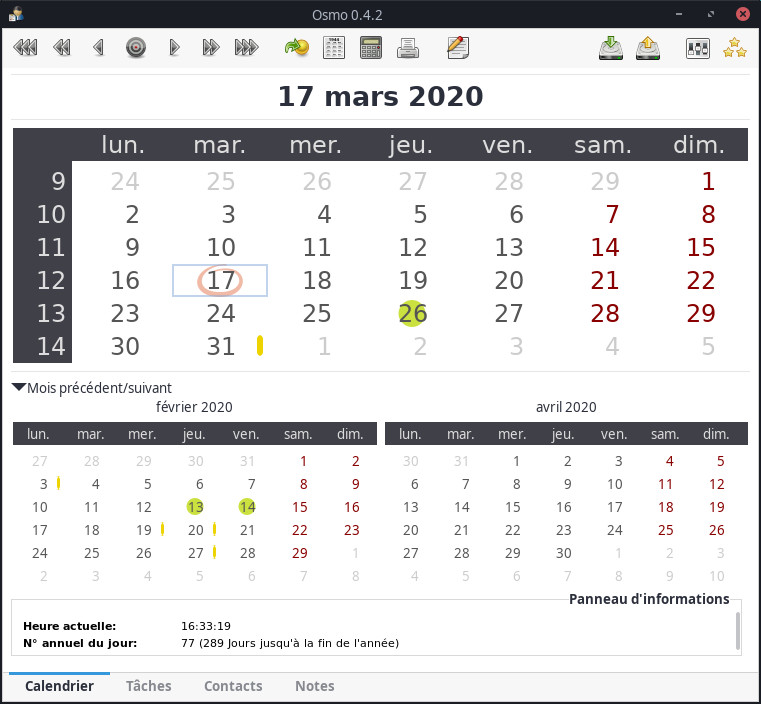
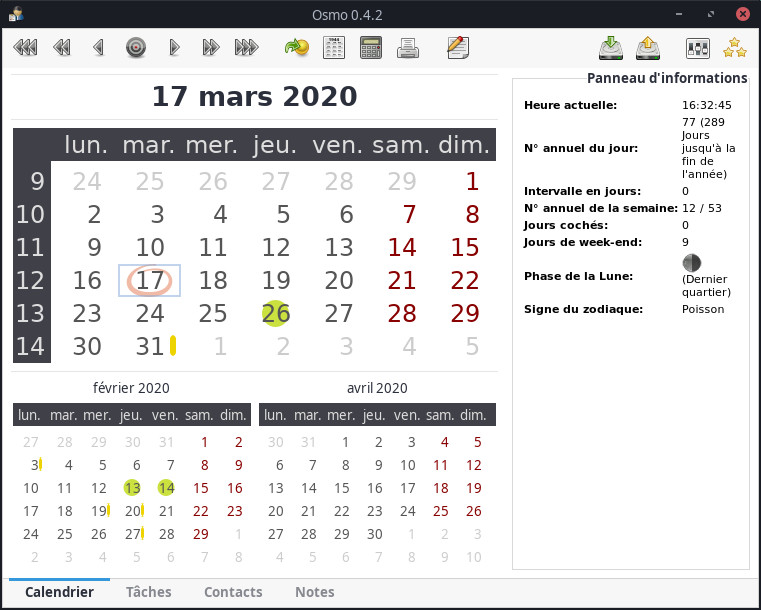
Les fonctionnalités d’Osmo
L’onglet « Contacts»
Dans Osmo, vous pouvez enregistrer vos contacts en les classant par groupe. De nombreuses informations peuvent être saisies : date de naissance, photo, adresse postale et e-mail, renseignements professionnels, numéro de téléphone, site web, etc. Il est même possible d’ajouter des informations supplémentaires si les champs proposés ne vous suffisent pas.
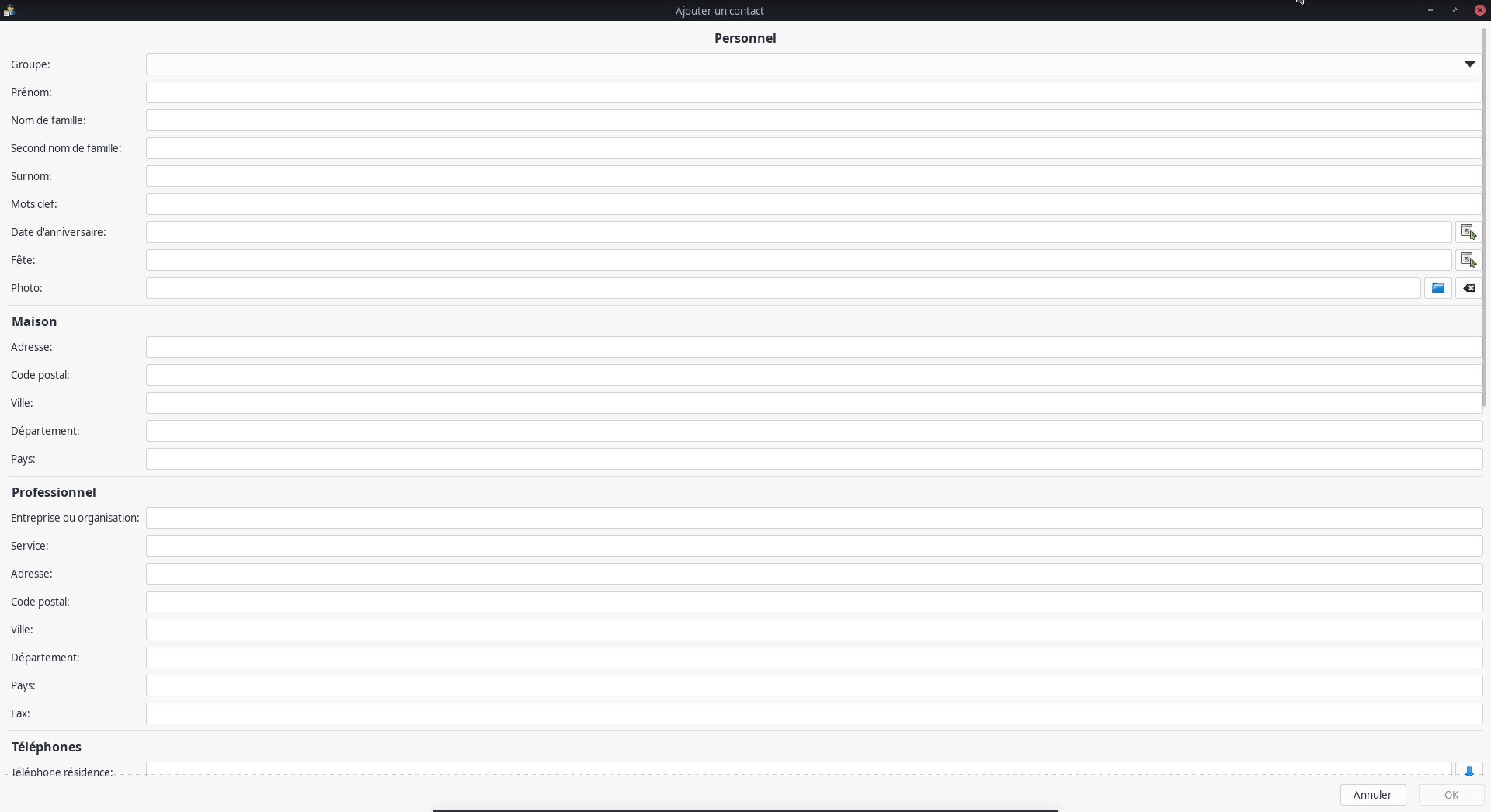
L’onglet « Tâches »
Osmo vous permet d’enregistrer vos différents rendez-vous ou tâches. Il est possible de leur donner une priorité et une catégorie. Une fois la tâche effectuée, il suffit de cocher la case. Lorsque vous ajoutez une tâche, il est possible de paramétrer le moment où vous souhaitez un rappel (quelques minutes, des heures ou des jours avant). Vous pouvez également définir si c’est une tâche récurrente ou non.
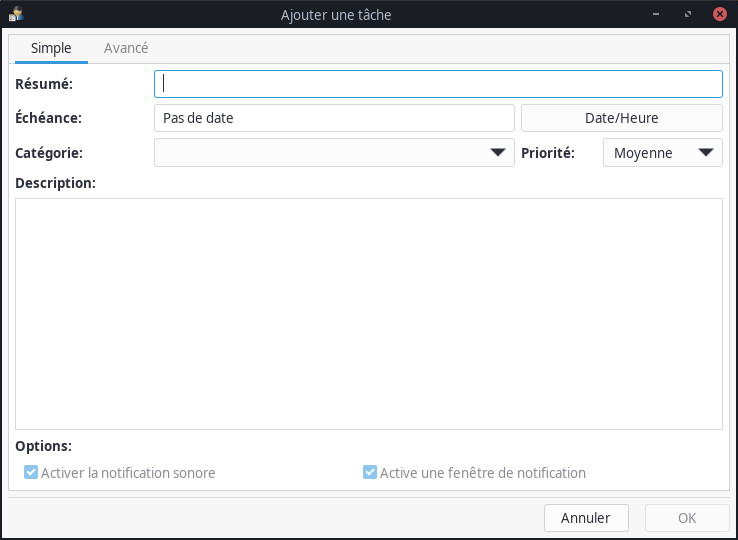
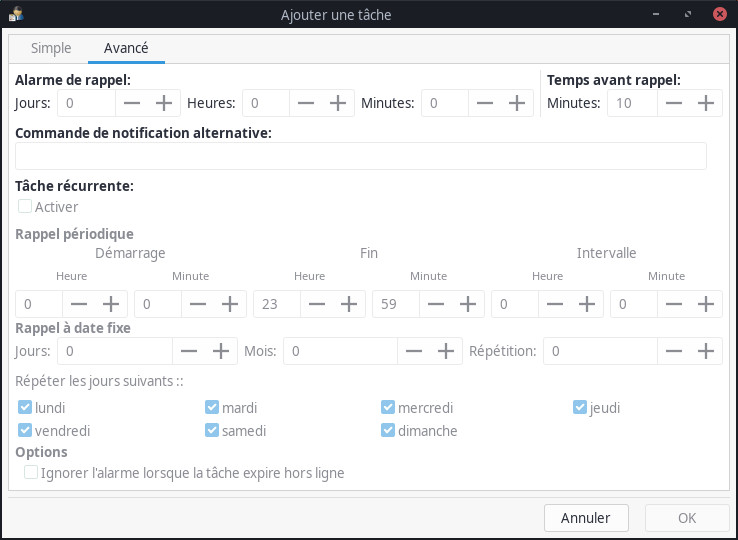
L’onglet « Notes »
Vous pouvez enregistrer diverses notes dans Osmo. Au moment d’ajouter une note, vous pourrez indiquer un nom, une catégorie et si la note doit être en clair ou chiffrée à l’aide d’un mot de passe. Ensuite, il faudra double-cliquer sur la note pour y ajouter les informations désirées. Vous pouvez formater votre texte (gras, italique…) et choisir si la note doit être en lecture seule ou non.
L’onglet « Calendrier »
Osmo vous permet d’avoir une vue d’ensemble sur le mois. Le calendrier vous indique les jours où vous avez un rendez-vous ainsi que les anniversaires. Dans le « Panneau d’informations », vous pouvez notamment retrouver le numéro annuel du jour ou de la semaine, les phases de la lune, les signes du zodiaque, les informations sur vos rendez-vous du jour, les détails sur l’anniversaire (nom et âge de la personne). Il est également possible d’ajouter les « calendriers auxiliaires » qui vous permettent de visualiser sur la même page les mois précédents et suivants.
Sur cet onglet, vous pouvez également rajouter des « Notes du jour ». Cette option, disponible dans la barre d’outil, vous permet par exemple de planifier une journée en insérant des horaires. Il est également possible de formater le texte de la note (gras, italique, etc.).
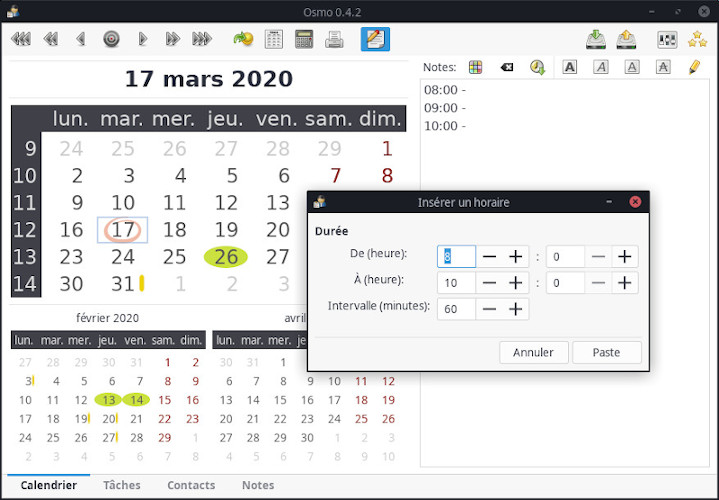
Mon avis sur Osmo
Évidemment, si je vous en parle, c’est qu’Osmo me plaît ; je l’utilise au quotidien. Je n’ai pas besoin de synchroniser mes données en ligne/avec mon smartphone. Ce genre de fonctionnalité ne m’intéresse pas donc ça ne me manque pas. Cependant, toutes les données Osmo sont exportables. Vous pouvez synchroniser « à la main » vos données si besoin. Il est également possible d’importer des données ; je n’ai pas testé.
Osmo remplit son objectif : il est petit et simple d’utilisation. Toutefois, la sélection des dates peut-être un peu pénible pour enregistrer une date de naissance par exemple. Vous devez sélectionner la date via le calendrier intégré. Pour une personne ayant 50 ans, il vous faudra donc reculer de 50 années… Je comprends que c’est pour pouvoir enregistrer un format précis et éviter les erreurs des utilisateurs. Cependant, le système pourrait être repensé pour faciliter son utilisation : un menu déroulant ou des flèches permettant de naviguer de 10 ans en 10 ans par exemple. Je ne sais pas ce qui est possible techniquement.
Hormis, ce défaut, je vous recommande Osmo. Deux conseils pour finir :
- si vous ne voulez pas ouvrir manuellement Osmo tous les jours (et ainsi risquer de manquer un rendez-vous), créez une nouvelle entrée dans vos paramètres « Session et démarrage » (c’est le nom sous Manjaro XFCE, le nom diffère peut-être chez-vous) pour qu’il se lance bien à l’ouverture de votre session.
- si au démarrage, vous ne voulez pas voir la fenêtre vous pouvez régler les paramètres sur « Lancer minimisé » et « Afficher l’icône » dans la zone de notification.
2 commentaires
J’avais utilisé Osmo, il a y plusieurs années
Aujourd’hui, je redécouvre.
J’ai bricolé une synchro sur plusieurs machines et ça semble fonctionner.
La question que je (me) pose et comment sont chiffrées les notes, à savoir si c’est robuste ou fantaisiste.
Cordialement

jepide
bonjour
oui osmo est bien sauf l’importation de contacts vraiment mal faite sur la version 0.4.2-2 de osmo installée sur ubuntu.
Le plus intéressant à mon avis est de pouvoir entrer une ligne de commande, ce qui donne la possibilité à une tâche de lancer un logiciel, par exemple une chanson le jour de son anniversaire !
Pour le reste je me satisfais de Ajour.